双屏显示器推荐?
一、双屏显示器推荐?
双屏显示器,比较推荐HKC P2显示器
因为HKC P2是采用了双23.8英寸IPS屏幕合一的设计,一台显示器上集合了两个显示器,并且无需另购支架,到手就可以接线使用了
并且HKC P2还支持单屏180度旋转设计,方便使用时调整视觉角度,官方报价为2999元。
二、双屏显示器求推荐?
推荐你跟我一样入个2K的就行,现在2K高刷27寸的显示器性价比挺高的,也就一千出头。
前面给我组建了一整套高性能的桌面方案,高性能主机方案加27寸2K分辨率显示器再加电动升降桌。整机方案:CPU:Intel i7-13700K主板:七彩虹CVN Z790M FROZEN D5 V20战列舰主板显卡:随便买的矿卡1080Ti内存:七彩虹CVN 16Gx2 6000MHz DDR5套装硬盘:XPG S70Blade 1TB PCIe4.0散热:爱国者SP360冰魄系列一体式水冷电源:爱国者电竞ES 850W电源机箱:爱国者月光宝盒镜机箱风扇:爱国者CS Pro风扇x6使用一段时间之后确实是感觉爽了很多,但是屏幕部分我还是觉得有点受限制,所以干脆又入了一整套显示器支架与2K分辨率显示器的方案,两个27寸显示器竖起来用,最大限度发挥我主机的性能。
本次我入的就是KTC 27寸2K显示器H27T22 (Q7E)加北弧E700 RGB显示器支架。KTC 27寸2K显示器H27T22 (Q7E)打动我的点在于1299就能买一台原生2K165Hz 1ms(GtG) tuv护眼F-IPS屏幕的显示器。而北弧E700 RGB显示器支架的点在于它是一个气压杆加RGB灯光加持的显示器支架。1.KTC 27寸2K显示器H27T22 (Q7E)
KTC 27寸2K显示器H27T22 (Q7E)直接从原来的友达FastIPS面板升级成了群创Q7E FastIPS的面板;刷新频率从原来的165Hz升级成了170Hz;色域从原来的99%sRGB升级成了99%sRGB 95%DC-P3;以及接口也升级成了2个DP和2个HDMI接口;颜色深度也从原来的8bit升级成了10bit(8bit+FRC)。
KTC 27寸2K显示器H27T22 (Q7E)支持VESA壁挂孔,支持规格是100*100的。
不过其实它自带的显示器底座已经非常棒了,支持横竖旋转的那种,还有理线孔。
而最棒的的是,KTC 27寸2K显示器H27T22 (Q7E)背部是设计了支持RGB灯光的我很喜欢这个设计,电竞风很强。
背部接线口,两个HDMI,两个DP视频接口,值得一提的是,这HDMI是2.0的规格,支持144Hz刷新。最右边还支持了一个耳机接口,很棒,意味着打游戏的人不用把耳机接到主机上了。随显示器附赠的是一根DP的线,所以如果是买来接笔记本HDMI接口的,注意要自己买HDMI的线。
操作部分还是很简约的OSD五向摇杆操作。
科普一个小知识,为什么现在的显示器都是170Hz刷新率这样奇怪的参数。因为以前的显示器上24/30/60Hz刷新率都是考虑了电影/视频播放格式的。再往后出现游戏显示器的的75Hz,100Hz,144Hz,165Hz等等刷新率的数字,这些已经脱离了视频播放的限制,转向满足游戏的低延迟需求。再者说,165hz,75hz的显示器,同样可以在144hz,60hz的模式下运行。所以不存在奇怪的缩放问题。那为什么144/165Hz被广泛使用,而不是120/150Hz呢?因为144hz,每一帧大约是7ms(6.94ms),而165hz,每一帧大约是6ms(6.06ms)。这个大概是随着显示器面板的gtg响应速度发展而发展的。
市面上IPS高刷新显示器的原生gtg响应速度,放这几年差不多都是这个水平上下。比如用的比较多的群创K7B面板就是7ms gtg,还有友达2.3面板,12ms trtd换算gtg差不多6-7ms。od加速一下6ms还是普遍可以达到的。显示器厂商肯定是要尽可能榨干性能的。现在中高端的nano ips和Fast IPS可以做到5ms gtg,所以180hz的显示器也多起来了。现在我把KTC 27寸2K显示器H27T22 (Q7E)接上我的古早显卡1080Ti之后,成功激活170Hz刷新频率。
高刷屏幕多快乐,我拍了个高FPS视频出来展示一下,在游戏里面,尤其是FPS游戏里面,高刷新屏幕带来的效果就是更顺畅,画面撕裂感更低。
KTC 27寸2K显示器H27T22 (Q7E)支持的10bit(8bit+FRC),是一个非常出色的参数,这意味着显示器显示的内容效果更加出彩。
色深(bit)可以理解为颜色数量的多少,数值越大,色彩越细腻,过渡越平滑自然。8bit指的是红(R)、绿(G)、蓝(B)三原色各有2的8次方种(即256种),以0-255来表示,三原色组合起来,颜色数量就是256×256×256=16.7百万(Million)。同理,10bit的色数是10.7亿,6bit的色数是0.26百万。从上可以看出6bit的色数是相对偏少的,因此色彩显示效果比较差,现在市面上几乎没有6bit的显示器。8bit的颜色数16.7百万超过了大众的辨识能力,完全足够使用,市面上的显示器也以此为主。修图用的话,可以根据预算酌情考虑上10bit,色彩表现会更好。
这个面板的显示效果与显示角度都相当不错。
直接上几个画面对比比较强的照片看看,显示效果非常出色。
跟我自己的27寸2k显示器放在一起刚刚好。这台显示器的调校称得上是中规中矩,总体上比较到位,没有什么亮点,也没有缺点,属于到手即用的好产品,搭配它1199的售价,几乎算是绝杀了。2.北弧E700 RGB显示器支架
我的显示器都是自带RGB灯光背部的产品了,显示器支架自然也要上RGB灯光加持的,之前我在老家的时候组建的桌面也是选的北弧E700 RGB显示器支架,这次在这里我还是选择了它。
这是我之前在老家组建的桌面环境,两个北弧E700 RGB显示器支架在暗色条件下非常炫酷。
北弧E700 RGB显示器支架的包装体积并不大,甚至有点小巧,拿在手上感觉非常精致。包装的设计风格非常简洁,正面除了可以看到E700的型号和实物展示,特殊的炫彩边框也暗示了这款产品加入了炫酷的RGB电竞灯效。
配件方面,北弧E700 RGB显示器支架包含了支架臂,底座,卡盘,夹持底座,穿孔底座,配套螺丝,小工具以及说明书。
底座正上方设置了一个触控按键,通过数据线连接支架臂可以同步灯效。通过穿孔走线,灯线可以被完美隐藏。因为内置了RGB模块,所以支架臂采用了一体式的设计,上下臂是不可拆卸的。
VESA挂架支持75*75和100*100两种规格,适配不同的显示器挂孔。
北弧E700 RGB显示器支架支持打孔安装与夹具安装两种方式。
我是选择的夹具式安装方式。
刚好把我的显示器架起来形成两个27寸竖向屏幕。
北弧E700 RGB显示器支架的灯效部分可以完全展示出来,但是又不会刺激到我的眼睛。
北弧E700 RGB显示器支架的阻尼调节靠的是支架关节处的内六角螺丝调节,以便于适配不同的显示器重量。
北弧E700 RGB显示器支架的灯效遍布整个支架,科技感相当强烈。
北弧E700 RGB显示器支架的底座部分灯效我是最喜欢的,因为开启之后会有一种我支架是悬浮在桌子上的感受。
这个RGB的灯效是靠长按支架底座上的按钮来切换的。
拍了个动图展示一下操作。
以及,最关键的,开关RGB灯效,如果你全部插上电之后发现它不亮,不要着急,先把你的手指头按在上面长按,然后它就会启动了。
原本我的桌面是这样的,显示器直接放在桌面上,占据了很大一部分空间,并且如果摆双屏或者三屏的话,完全摆不下,所以才需要显示器支架这样的产品。并且有部分显示器的底座是不支持显示器竖过来显示的。
现在改装完之后,我的俩27寸显示器都能被放下,并且视角非常棒,桌面利用效率有了非常大的提升。
三、显示器双屏求推荐?
显示器组双屏的话还需要看你的具体需求。
对尺寸、分辨率、刷新率这些没有么要求,办公用还是游戏用等等。
具体不同类型、价位的电脑显示器可以参考我的认真花钱系列:
Jason Fu:2021值得购买的电脑显示器推荐(认真花钱系列)四、双屏显示器不亮?
检查一下你的电脑显卡是否是允许双屏或更多屏显示,方法是查看电脑显卡上有几个插口,我们一般用到的显示屏信号线是VGA的,还有DVI和HDMI。一般双插头的都会配一个HDMI的插口,因为体积小不是很占用空间;
在同一个显卡上插上两根显示屏的数据线,然后显示屏通电。此时右击桌面。在弹出的对话框中选择【屏幕分辨率】。
打开屏幕分辨率,在更改显示器外观页面,你可以看到有两个显示器,分别标注①、②。只是此时②号显示器显示的是灰色。
五、办公双屏显示器推荐?
推荐使用双屏显示器因为双屏显示器可以有效地提高办公效率,使得用户可以同时处理多个任务,并且大幅度减少切换应用程序的时间,体验更加流畅。同时,双屏幕的工作环境可以让用户更高效地利用桌面空间,且能够提升工作专注度,从而进一步提高工作效率。如果需要更加高效的双屏显示器,推荐选择能够满足用户工作需求的屏幕尺寸和分辨率,同时考虑价格因素,选择性价比更高的品牌和型号。
六、双屏显示器最佳摆放?
两台显示器各自按曲面互相旋转30度。首尾相连的摆放是最合适的。人坐在中间。观看的时候也不怕显示器因为角度的问题产生色差。
七、双屏显示器最佳尺寸?
最佳尺寸是27英寸。原因是,27英寸的双屏显示器既能够提供充足的显示空间,同时也不会过大影响办公时的舒适度。相对于24英寸的双屏,27英寸的显示器增加的显示空间更为明显,足以满足多窗口同时打开、多任务处理等需求。此外,27英寸的显示器还具有更佳的分辨率(一般为2560x1440或者3840x2160),画质更清晰,更容易显示细节和图形,适合进行图像和视频处理。需要注意的是,双屏显示器的尺寸还要考虑到自己的工作需求和办公环境。如果办公空间较小,27英寸的双屏可能显得过于庞大,不利于操作。因此,在选择双屏显示器时要综合考虑实际需求和办公环境因素。
八、双屏显示器怎么设置?
方法/步骤分步阅读
1
/7
首先打开控制面板
2
/7
找到“外观和个性化”并点击
3
/7
再点击“调整屏幕分辨率”
4
/7
点击“检测”
5
/7
在多显示器上选择进行连接,然后就会出现两个显示屏
6
/7
最后点击“应用”即可
九、如何使用双屏显示器?
使用双屏显示器非常容易因为现在的大多数电脑都支持双屏显示,只需要将双屏幕接上电脑后,打开设置,设置显示器显示方式即可。同时,在使用双屏幕时,可以将某些应用程序或窗口拖动到另外一个屏幕上,可以极大的提高工作效率,例如可以将文档放在一个屏幕上,将浏览器或邮件放在另一个屏幕上,以便同时进行查阅和编辑。总之,使用双屏显示器对于爱好电脑工作的人来说,是一件极其方便的事情。
十、飞利浦显示器双屏设置?
显示器分屏的设置方法
花生分屏
1通过ie浏览器搜素自己想要的分屏软件,找到后点击下载。。下载完毕,安装。。
2安装完毕后,点击打开。。就可以开始设置了。。
3你可以分1/2, 1/3屏等等,分屏完成后,点击保存设置方案即可。
END
方法/步骤2 aoc screen+
打开aoc显示器的官网,找到驱动下载栏,点击进入。找到screen+这个小软件。。然后点击下载。
下载完毕后,点击安装后,打开在桌面的程序,运行。这里你可以在电脑的右下角状态栏找到aoc screen+这个小图标。
单击这个小图标,点击配置,各种分屏方式就出来了。。看自己喜欢哪款就设置哪个即可。。看,,完成了。O(∩_∩)O~充分利用大屏显示器。
这篇关于《双屏显示器推荐?》的文章就介绍到这了,更多新媒体运营相关内容请浏览A5工具以前的文章或继续浏览下面的相关文章,望大家以后多多支持A5工具 - 全媒体工具网!
相关资讯
查看更多
抖音上的文字语音怎么提取

ai续写作文软件

黄山题词有哪些

ai中文写作软件推荐免费
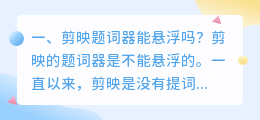
剪映题词器能悬浮吗?

怎样做音乐相册音乐相册题词题词?

怎么将抖音音频提取转文字







